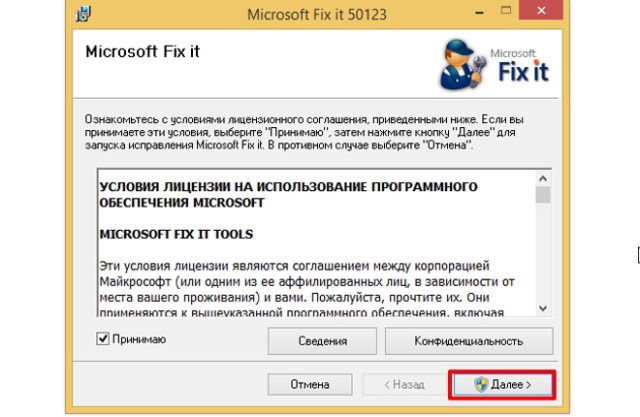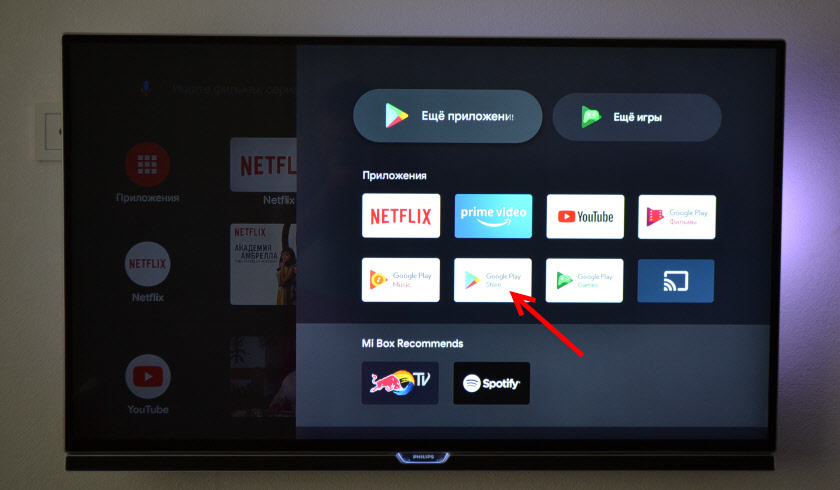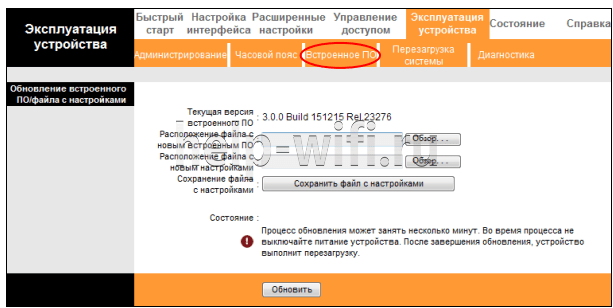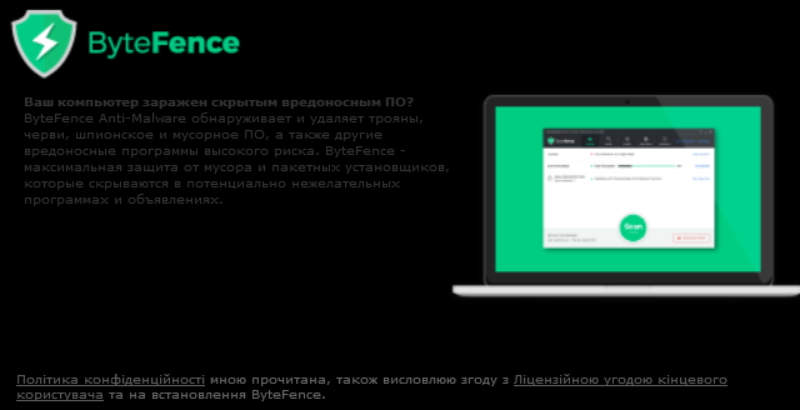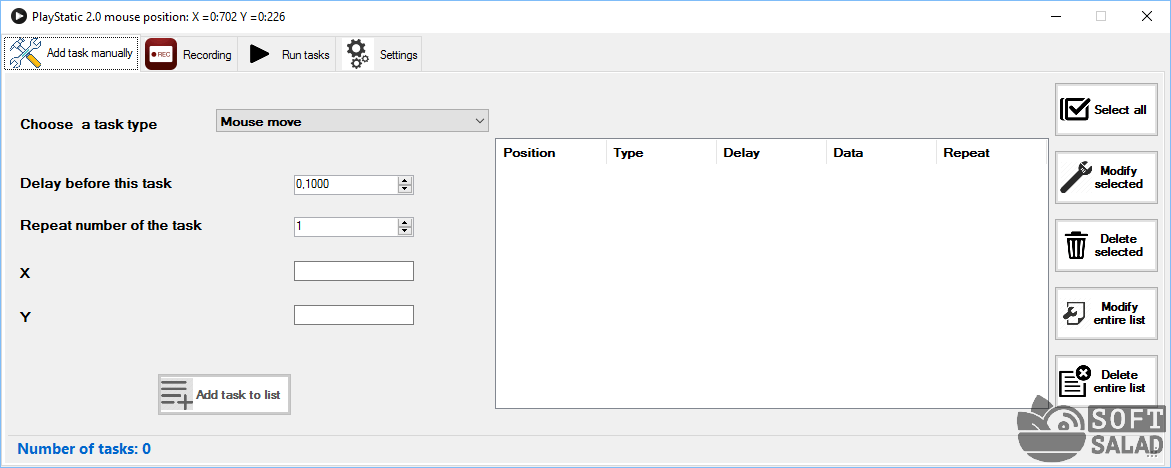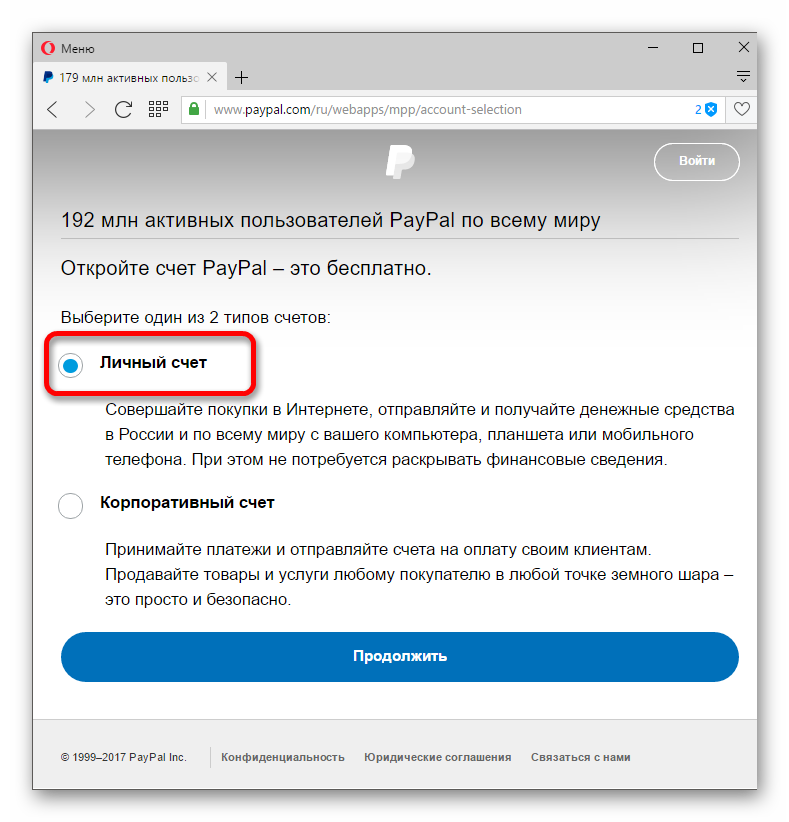Xiaomi mi band 5 (mi smart band 5): инструкция на русском языке. подключение, функции, настройка
Содержание:
- Подключение к смартфону
- Настройки ПО
- Как настроить сенсорные светодиодные часы без кнопок
- Подключение смарт браслета к мобильному телефону
- Как настроить приложение?
- Универсальная настройка для любого гаджета Jet
- Как настроить Mi Band 5
- Как установить и переводить часы на популярных моделях фитнес-браслетов?
- В каких смарт-трекерах можно настраивать часы и дату без телефона
- Какие модели трекеров можно использовать без привязки
- Как настроить время на смарт-часах. Единая инструкция для любых девайсов.
- Настройка мониторинга состояния здоровья
Подключение к смартфону
Сам по себе, без подключения к смартфону, Mi Band 5 – просто красивый аксессуар на руке. Без сопряжения с телефоном он не может даже показывать время. Поэтому, для полноценной работы понадобится мобильное приложение. Называется приложение Mi Fit.
Оно бесплатное и доступно для скачивания как в Play Market (для ANDROID), так и в AppStore (для iOS). Скачать Mi Fit можно по ссылкам ниже:
Для ANDROID: https://play.google.com/store/apps/details?id=com.xiaomi.hm.health&hl=ru
Для iOS: https://apps.apple.com/ru/app/mi-fit/id938688461
Еще скачать приложение можно отсканировав QR-код из инструкции или найти Mi Fit в магазинах приложений по названию.
QR-код для скачивания Mi Fit
После того, как приложение загружено и установлено, нужно его запустить и авторизоваться. Доступно несколько вариантов авторизации в Mi Fit:
- Через учетную запись Mi Fit
- Через Mi аккаунт;
- Через аккаунт Google;
- Через WeChat;
- Через профиль в Facebook;
- С помощью Apple ID.
Если ни одного из этих аккаунтов нет, необходимо пройти несложную процедуру регистрации. Процесс регистрации очень простой и понятный, поэтому обычно не вызывает затруднений. Нужно всего лишь следовать подсказкам. Также можно воспользоваться нашей подробной инструкцией по созданию Mi-аккаунта. Перейти к ней можно по этой ссылке.
После авторизации в приложении можно переходить к подключению браслета. Для этого нажимаем «+» в правом верхнем углу главного рабочего стола приложения.
Еще можно перейти ко вкладке «Профиль» и выбрать «Добавить устройство».
В новом окне выбираем «Браслет», соглашаемся со всеми уведомлениями о сборе статистики и даем все необходимые разрешения.
После этого начинается поиск устройства. Как только браслет будет обнаружен, он уведомит об этом вибрацией. Затем нужно нажать на соответствующий значок на экране браслета.
Далее приложение проверит наличие обновлений для фитнес-браслета, при необходимости установит их. Перед первым использованием Mi Fit предложит ознакомиться с новыми возможностями устройства. Необходимо пролистать до последней вкладки и нажать кнопку «Попробовать».
Дата и время автоматически синхронизируется. Для перевода интерфейса на нужный язык нужно перейти во вкладку «Профиль», выбрать «фитнес-браслет Mi Smart Band 5» и в следующем окне пункт «Язык». В следующем окне выбираем нужный нам язык и жмем кнопку «ОК».
Все, браслет подключен и можно переходить к его настройкам.
Настройки ПО
Фитнес-трекер полностью обслуживается и настраивается с участием одного приложения — Mi Fit. Больше никакое ПО для работы необязательно. О настройках Xiaomi Mi Band 2 написано выше, теперь рассмотрим пункты, относящиеся непосредственно к Mi Fit.
На вкладке «Профиль» доступны опции:
- Друзья — добавить друзей, которые пользуются таким же устройством Xiaomi. Доступен просмотр статистики и достижений. Добавить друга можно, сканированием его QR-кода, который генерируется приложением.
- Добавить аккаунты — тут интересна лишь возможность связать Mi Fit и Google Fit. Синхронизация с приложением Гугл позволяет использовать данные датчиков браслета во многих других фитнес-приложениях.
- Уведомления об активности — приложение будет по вечерам присылать оповещение с краткой сводкой активности за день.
- Информация о сне — то же самое, только присылается утром и содержит статистику сна прошлой ночью.
- Метки поведения — весьма странная функция, назначение не до конца понятно. Возможно, метки позволяют «научить» гаджет распознавать разные виды активности. На практике не было выявлено разницы. Неясно, есть ли смысл пользоваться метками.
- Помощь — почитать справку.
- Настройки — тут есть выбор единиц измерения (метрическая, имперская или китайская система) и включение постоянно висящего в шторке уведомления Mi Fit. Пункт «О приложении» содержит информацию о версии прошивки, алгоритма и программы.
Ещё одна группа настроек доступна на вкладке «Активность» по нажатию на шестерёнку в правом верхнем углу. Эти опции касаются отслеживания тренировок — бег, езда на велосипеде и ходьба.
- Автоматическая пауза — при остановке во время бега или езды тренировка тоже отключается, чтобы не учитывать время простоя.
- Голосовой помощник — информирует о темпе бега, скорости и пройденном расстоянии. Предоставляет сведения о пульсе и необходимости бежать быстрее или медленнее.
- Держите экран включённым — дисплей не гаснет во время тренировки.
- Отображать информацию на экране блокировки.
- Выберите карту — выбор поставщика геолокации.
- Предупреждение о высокой частоте пульса — браслет начнёт вибрировать, когда ваш пульс поднимется выше заданного уровня. Значение устанавливается ползунком на шкале.
- Уведомление о темпе — работает только для бега на улице, браслет провибрирует, если вы бежите слишком медленно. Темп задаётся также ползунком.
Обновления прошивки
Происходит автоматически, пользователю нет нужды участвовать в процессе. При первой синхронизации нового трекера произойдёт загрузка последней прошивки.
Было замечено, что версия алгоритма зависит от того, какой язык установлен на телефоне. Если включить упрощённый китайский, а потом зайти в Mi Fit и отвязать-привязать гаджет, начнётся обновление прошивки до версии, недоступной на русском языке.
Сброс до заводских настроек
Сбросить данные напрямую нельзя. При отвязке часов от телефона происходит удаление статистики из Mi Fit. На браслет установлен собственный модуль памяти, где хранится информация. Стирается она только при выключении трекера, что происходит после полного разряда батареи.
Некоторые пользователи советуют положить капсулу в морозилку, чтобы ускорить процесс разряда. Действительно, при низких температурах литий-полимерные аккумуляторы теряют ёмкость. Но рекомендовать такой способ нельзя, потому что есть риск повредить устройство и батарею.
Отвязка от аккаунта
Заходим во вкладку «Профиль» в Mi Fit и пролистываем страницу донизу. Нажимаем кнопку «Отвязать». После подтверждения трекер будет отключён от смартфона, синхронизация данных на браслете с телефоном прекратится. Обратно подключается устройство стандартным образом, через «Профиль» – «Добавить устройство».
Как видите, настроить фитнес-браслет Xiaomi Mi Band 2 не так уж сложно. Вариантов опций действительно много, что превращает Ми Бенд 2 в многофункционального помощника, отлично дополняющего смартфон.
Xiaomi Mi Band 2 – пользуется популярностью. Сегодня приборы такого плана используются наравне с умными часами, пульсометрами и шагомерами. Уникальность гаджета заключается в том, что он сочетает перечисленные выше функции. В обзоре этот функциональный прибор будет рассмотрен подробно.
Как настроить сенсорные светодиодные часы без кнопок
Настройка сенсорных часов может ввести в еще большее заблуждение, ведь на их циферблате отображены не привычные нам цифры, а светодиоды синего и белого цвета, которые располагаются в определенный момент времени в нужном месте циферблата, где белый светодиод отвечает за часы, а синий — за минуты.

- Чтобы попасть в настройки сенсорных часов без кнопок, следует сделать 10 быстрых касаний по экрану. Такое количество кликов предусмотрено для того, чтобы не зайти в настройки после случайного касания.
- После попадания в настройки первым делом предоставляется возможность выставить текущий час. Для этого короткими нажатиями по экрану следует перенести белый светодиод на необходимую позицию на циферблате.
- Чтобы выставить текущую минуту, нужно задержать палец на экране на несколько секунд, после чего, по аналогии с белым светодиодом, короткими нажатиями перенести синий светодиод в нужную часть циферблата.
- Выходят из настроек часы самостоятельно – нужно лишь не прикасаться к экрану 3-5 секунды.
Как можно заметить, настройка таких китайских часов не занимает много времени и не требует каких-либо знаний. Нужно лишь один раз настроить гаджет и запомнить все эти нехитрые манипуляции.
Подключение смарт браслета к мобильному телефону
Для всех версий фитнес трекеров Jet Sport необходимо скачать одно приложение — для Андроид My JetSport, для iOS. Установите на свой смартфон помощник и откройте его.
Необходимо заполнить свой профиль.
Чтобы приложение знало ваши параметры: рост, вес и прочее.
Дальнейший порядок найстройки Jet Sport:
- Выберите пункт главного меню в приложении « Найти браслет »;
- На этом этапе необходимо включить Jet Sport, чтобы телефон смог определить его по Bluetooth;
- Нажмите на модель в списке подключенных устройств и потяните его вниз свайпом;
- При этом приложение автоматически подключит умные часы к телефону. Если нужно удалить его из списка (для переустановки), сдвиньте список свайпом влево.
Устройство способно подключить в мобильных телефонах, которые оснащены технологией блютуз 4.0. Чтобы узнать эту информацию в настройках стоит выбрать раздел « О телефоне ». Другие случаи, когда не удаётся подключить Jet Sport мы разберём ниже.
Как настроить приложение?
Настройка программы начинается с обязательной регистрации в FitPro. Это происходит следующим образом:
- После установки запустите FitPro.
- Нажмите на пункт Новый пользователь в верхнем левом углу дисплея.
- Укажите свой пароль и точный адрес e-mail.
- Подтвердите регистрацию нажатием на специальную кнопку.
- В случае удачного прохождения регистрации, укажите свой пароль и e-mail.
- Нажмите на кнопку Войти.

Для выполнения выше описанных действий, конечно же, потребуется наличие стабильного интернета. На запрос по разрешению доступа к извещениям следует нажать на кнопку Разрешить и активировать переключатель возле программы FitPro.
После сопряжения устройств приложение предложит пользователю ознакомиться с официальной инструкцией. Желательно ее прочитать, поскольку она познакомит с основными возможностями и функциями. Кроме того, программа попросит сделать начальные настройки: задать вес, определенный пол, рост, а также точный возраст и регион пользователя.
Личная информация требуется, чтобы устройство могло точно рассчитать различные параметры вроде потраченных калорий. Некоторые настройки рекомендуется сделать и перед непосредственно ношением браслета, дабы можно было оценить его разные возможности. К примеру, активировать умный будильник или мониторинг сна. Но при активации множества опций браслет станет разряжаться намного скорее.
Универсальная настройка для любого гаджета Jet
Чтобы смарт-часы или фитнес-трекер работали, их необходимо настроить и синхронизировать с Вашим мобильным телефон. Правильное и четкое соблюдение правил не создаст лишних проблем по использованию гаджетами:
- Установить на мобильный телефон какое-либо понравившееся и подходящее по характеристикам приложение (через Apple Play /Google Play);
- Осуществить проверку совместимости гаджетов (часов и телефона);
- После того как аппараты «найдут» друг друга, то на экране часов появится информация «Подключено». Следовательно, можно начинать работу с ними.
Если Вы купили смарт-часы для ребенка, то предварительно нужно закачать программу по отслеживанию браслета и ребенка, а также вставить сим-карту в отверстие на корпусе часов.
В целом, настраивать смарт-устройства нужно только под свои индивидуальные цели и задачи. К примеру, Вам нужно будет отслеживать только Ваш пульс или артериальное давление. Некоторым подошла функция «Подсчет шагов» и пр.
Помимо общих настроев, существует возможность настраивания дополнительных. К ним относится «оповещения», «управление камерой, смартфоном», «слежение за ребенком» и пр. Все также зависит от целей конкретного человека, а именно от того, для чего он приобрел данный аппарат.
Фитнес – браслеты и смарт-часы уже достаточно давно серьезно закрепились на рынке инновационных товаров. Они настолько популяризированы, что их носят не только в спортивный зал, но и повсеместно (на работу, учебу, на мероприятия). Это и логично, ведь следить за своим здоровьем нужно «здесь и сейчас» и не откладывать « на потом».
Как настроить Mi Band 5
Все основные настройки Mi Smart Band 5 выполнятся в приложении Mi Fit после сопряжения. Интерфейс приложения разделен на три вкладки: «Тренировки», «Друзья», «Профиль». Все необходимые настройки находятся в подменю «Профиль».
Для начала желательно заполнить данные профиля: пол, рост, вес, дата рождения. Эти данные нужны для более точного анализа полученных датчиками данных.
Ниже перечня подключенных устройств доступны следующие настройки:
Установить цели. В этом разделе можно настроить дневную цель по количеству шагов и желаемый вес.
Друзья. Интерфейс добавления друзей для просмотра информации об их активности и сне.
Метки поведения. Очень полезный инструмент для «обучения» фитнес-браслета. Во время различных видов движений и активности можно записать соответствующую метку. Это поможет трекеру в дальнейшем не учитывать фантомные шаги, например, когда вы едете в транспорте или чистите зубы.
Магазин. Доступные варианты циферблатов.
Добавить аккаунты. Синхронизация данных активности и сна с WeChat и Google Fit/
Отчет об ошибке. Если в процессе эксплуатации вы столкнетесь с ошибками, интерфейс позволяет указать на нее разработчику.
Умный анализ. Данная настройка позволяет активировать персонализированные советы, основанные на данных о качестве сна.
Настройки (выбор единиц измерения, включение/выключение оповещения в шторке уведомлений смартфона, проверка наличия обновлений).
С общими настройками закончили, осталось разобраться с настройками функций браслета. Доступны следующие опции:
Магазин циферблатов.
Разблокировка экрана. «Умная» блокировка экрана смартфона с помощью фитнес-браслета.
Входящий вызов. Настройка уведомлений о звонках.
События. Настройка различных напоминаний.
Будильник (можно создать до 10 будильников, а также создать собственный «рисунок» вибрации).
Уведомления. Здесь можно включить или отключить уведомления, а также выбрать приложения, из которых будут приходить уведомления.
Напоминания о разминке. Браслет будет фиксировать отсутствие активности в течение часа и напоминать о необходимости размяться в указанном интервале суток.
Еще. Более детальная настройка всевозможных приложений.
Найти браслет. При нажатии этой кнопки браслет начнет вибрировать.
Обнаружение. Включение/отключение видимости для устройств поблизости.
Общая информация о пульсе. Включение этой функции позволит умным устройствам поблизости, например умным весам, получать информацию о пульсе.
Расположение браслета. Здесь можно выбрать, на какой руке находится браслет.
Мы не рекомендуем носить браслет на «основной» руке. Ношение браслета на «не основной» руке позволит исключить из статистики дополнительные движения.
Активация экрана поднятием руки. Здесь можно настроить скорость отклика экран на поднятие руки и время, в которое экран активируется.
Язык. Выбор языка интерфейса.
Мониторинг пульса. Выбор способа мониторинга (автоматический мониторинг только пульса, только сна, и пульса и сна), частоты обнаружения (1, 5, 10, 30 минут), настройка уведомления о пульсе, включение мониторинга стресса.
Ночной режим. Включение и настройка ночного режима. При включении этого режима яркость экрана будет автоматически снижена в заданное время.
Поиск мелодий. Выбор мелодии для функции «Поиск телефона».
Запуск в фоновом режиме. Для получения уведомлений приложение Mi Fit должно иметь разрешение на запуск в фоновом режиме.
Параметры ярлыков. Настройка ярлыков для быстрого доступа. На браслет данное меню вызывается свайпом вправо.
Настройки отображения. Изменение порядка функций в меню браслета, добавление/удаление функций.
Параметры тренировки. Изменение очередности тренировок в меню трекера.
Мировые часы. Выбор отображаемых городов в меню браслета.
Вибрация. Настройка «рисунка» вибрации для различных событий и уведомлений.
Настройка погоды (выбор местоположения и единиц измерения).
Лаборатория. В этом подменю «спрятали» включение функции управления камерой смартфона.
Ограничение подключения. Эта функция нужна для запрета подключения браслета к другому приложению.
Подробнее об устройстве. Это меню демонстрации новых функций Mi Smart Band 5.
Версия ПО.
Адрес Bluetooth.
Отключение. Отключение браслета приведет к сбросу фитнес-трекера к заводским настройкам.
Более подробно настройку каждой функции Mi Smart Band 5 мы разберем в отдельном руководстве по настройкам.
Как установить и переводить часы на популярных моделях фитнес-браслетов?
Принцип установки времени на разных устройствах в целом похож, однако для каждой модели есть персональный набор шагов.
Трекер М3
Устройство М3 – популярный недорогой гаджет. Пользователи его любят за небольшую стоимость и наличие всех необходимых функций. Также браслет используют как обычные наручные часы.
Вот что нужно сделать для настройки часов на М3:
- Сначала следует нажать на сенсорную кнопку браслета и выйти в главное меню.
- Затем переместиться в раздел с информацией об устройстве. Он расположен ближе к концу списка меню.
- Для открытия раздела нажать и удерживать кнопку до появления строчки «Long Press…», после чего опять на нее нажать и продолжать держать.
- Далее на экране высветится слово «Hello», и гаджет уйдет на перезагрузку.
- Когда перезагрузка завершится, на часах отобразится стандартное время, заданное их настройками – 12:30. Для смены данных на актуальные потребуется скачать приложение Lefun Health, установить его на свой смартфон и подключить к нему браслет при помощи Bluetooth-соединения. При запуске приложения произойдет синхронизация устройств и время с датой обновятся.
Xiaomi Mi Band
В устройствах этой серии нельзя самостоятельно менять настройки даты и времени. Все происходит только через подключение к мобильному телефону.
Шаги по настройке трекера Mi Band:
- Необходимо скачать на мобильное устройство приложение Mi Fit.
- Открыть программу и найти среди списка сопряженных с телефоном устройств название своего трекера.
- Зайди в пункт «Профиль».
- Нажать на кнопку «Настройка дисплея» и кликнуть по пункту «Формат времени».
- Выбрать желаемый формат отображения и сохранить изменения.
Samsung Gear Fit
Функционал модельного ряда трекеров от Samsung позволяет выбирать настройку времени самостоятельно. Для этого не требуется заранее скачивать приложение на телефон.
- Включить часы и войти на их экране в меню «Настройки».
- Нажать на пункт «Время и дата».
- Определиться с желаемым форматом даты и установить его.
- Решить, какой формат времени будет более удобен, после чего настроить значение часов и минут.
- Сохранить внесенные изменения.
Apple WATCH
Часы от «яблочной» компании снабжены полноценным сенсорным экраном. Его функционал позволяет совершать все необходимые настройки прямо на гаджете, не прибегая к помощи сторонних устройств.
Что нужно сделать для настройки:
- На дисплее выбрать пункт «Настройки».
- Кликнуть по вкладке «Время».
- В появившемся окне указать «+0 минут». Это необходимо для последующего сохранения необходимых параметров и не зависит от первоначального часового пояса.
- Установить часы и минуты при помощи колесика на корпусе гаджета.
- Сохранить данные.
Часы Smart bracelet Goral
Прибор относится к бюджетному ценовому сегменту фитнес-браслетов, а потому не имеет полноформатного сенсорного экрана и большого количества кнопок для управления. Изменить время вручную не получится. Для этого необходим мобильный телефон.
Вот что потребуется сделать:
- Скачать на смартфон приложение JYou и запустить его.
- Нажать на пункт «Время» и выбрать желаемый формат часов.
- Сохранить настройки.
- Время на браслете обновится после синхронизации устройств.
Huawei Honor Band
На трекере есть одна кнопка, с помощью которой происходит контроль работы устройства и необходимая синхронизация с мобильным телефоном. Установка даты и времени возможна только с участием мобильного телефона.
- На телефон нужно установить одно из двух приложений: Huawei Wear или Huawei Health.
- Настроить актуальное время на смартфоне.
- Запустить установленное приложение.
- Завести новую учетную запись или войти в ранее созданную. Принять условия «Пользовательского соглашения».
- Активировать на телефоне Bluetooth.
- Провести синхронизацию браслета с мобильным устройством.
- После окончания процедуры на дисплее гаджета отобразятся актуальные данные.
Подавляющее большинство таких трекеров настраивается похожим образом. Производители разрабатывают мобильные приложения для удобства контроля тренировок и образа жизни пользователей. Поэтому настройка фитнес-браслетов облегчена до максимума и производится в автоматическом режиме при подключении гаджета к мобильному телефону.
Источник
В каких смарт-трекерах можно настраивать часы и дату без телефона
Настроить время на фитнес-браслете можно как с использованием предустановленного на смартфоне приложения, так и без него. Абсолютное большинство трекеров при первоначальной синхронизации (посредствам Bluetooth) с телефоном своего владельца автоматически считывает время часового пояса, отображаемого на дисплее. Если этого не произошло, производители умных гаджетов рекомендуют прибегнуть к ручной настройке.
Не задействуя смартфон при этом, установить часы и дату удастся только на премиальных моделях фитнес-браслетов. Среди них:
- Fitbit Blaze;
- Motorola Moto 360 Sport;
- Microsoft Band 2;
- ASUS ZenWatch 3 (WI503Q) leather;
- Withings Steel HR 40mm;
- Garmin Vivoactive HR;
- Garmin Fenix 3 Sapphire HR.
При некорректном отображении заданных параметров на дисплее смарт-часов (время на браслете не совпадает со временем на телефоне или не удается сохранить выбранные настройки) следует проверить гаджет на предмет неисправности. Причиной подобной дисфункции может стать:
- заводской брак (в подобном случае необходимо как можно скорее обратиться в сервисный центр производителя, предоставив чек, гарантийный талон, само устройство и все комплектующие к нему в упаковке продавца);
- «пиратская» прошивка используемого смартфона, непредназначенная для сопряжения с официальной прошивкой умного браслета (относится к телефонам на ОС Android, где имеется возможность скачать операционную систему бесплатно на непроверенных сайтах);
- сбои в работе приложения или самого трекера (необходимо перезагрузить гаджет);
- автоматическая смена часового пояса, например, при перелете в другую страну (необходимо перезагрузить оба устройства и провести повторную синхронизацию или ручную настройку времени и даты).
Какие модели трекеров можно использовать без привязки

Большей частью умных устройств люди пользуются без синхронизации со сторонним аппаратом. К таким фитнес-браслетам относят:
- Fitbit Blaze имеет большой набор функций, которые ограничиваются без подключения к смартфону. Если не синхронизировать гаджет, то пользователь применяет шагомер, счетчик калорий и измерение расстояния. При этом будут отсутствовать настройки профиля, уведомления о смс и звонках, а также обновления программного обеспечения.
- Xiaomi Mi Band любой модели позволяет пользоваться будильником, подсчетом калорий и шагов, но без синхронизации доступ к расширенным настройкам часов, получению уведомлений и сохранению сведений ограничивается.
- В Fitbit Flex 2 все возможности применяют при автономной работе устройства. Подключение к стороннему аппарату необходимо для установки обновлений, коррекции профиля и сохранения информации о здоровье.
- Каждая версия Huawei Honor Band позволяет воспользоваться трекером, как часами, просмотреть пройденное расстояние и напоминания. Для детальной настройки, сохранения статистических данных и использования умного будильника потребуется синхронизация со смартфоном.
- В Xiaomi AmazFit и Samsung Charm многие функции открываются без соединения, кроме настройки деталей и статистики.
Каждый прибор отличается своими функциональными особенностями с подключением и без него. Параметры зависят от выбора модели гаджета.
Как настроить время на смарт-часах. Единая инструкция для любых девайсов.
Перед тем, как настроить время на умных часах, необходимо знать, имеют ли они возможность настройки без подключения к смартфону. Например, управление всеми функциями Xiaomi Mi Band 2 производится только с планшета или телефона через «родное» приложение Mi Fit. После этого их можно использовать как обычные наручные часы. Китайские часы с сим-картой могут настраиваться SMS-командами.
На устройствах, которые могут быть настроены без смартфона, меню настройки даты и времени открывается при первом включении. Большинство умных гаджетов самостоятельно корректируют время в соответствии с данными сети. Однако для этого необходимо вручную задать часовой пояс.
В зависимости от конструкции и функциональности смарт-часов, существует три способа выставить время, если оно отображается неправильно:
- На самих часах. Откройте меню настроек, выберите пункт «Системные», затем — «Языки и время». Установите автоматическую сигнализацию со временем сети или выберите часовой пояс, соответствующий вашему региону.
- Через смартфон. Скачайте и установите специальное ПО (Mi Fit, Gear S3, STracker или другое, рекомендованное производителем). Подключите умные часы по Bluetooth и измените на них время, используя меню программы. Некоторые модели автоматически синхронизирует свои установки с настройками смартфона сразу после подключения.
- По SMS. Smart Watch, которые оборудованы слотом для сим-карты, управляются путем отправки сообщений с определенным кодом. Формат команд на разных моделях отличается. Сходство лишь в том, что после успешного перевода времени система отправляет подтверждающее сообщение. Достоинство этого метода в том, что точное время можно выставить без наличия связи с WiFi или интернет-соединения через GSM-сеть.
Настройка мониторинга состояния здоровья
Настройка измерения пульса на Xiaomi Mi Band 6
Xiaomi Mi Band 6 может измерять пульс в 3 режимах: во время занятий через пункт «Тренировки», одиночное измерение через пункт «Пульс» в меню браслета и постоянное измерение пульса в течение суток с определенным промежутком замера. Первые 2 режима запускаются через интерфейс фитнес-браслета, а вот последний придется настроить через приложение Mi Fit.
Инструкция по настройке постоянного измерения пульса:
- Откройте приложение Mi Fit и перейдите по следующему пути: «Профиль»->«Фитнес-браслет Mi Smart Band 6»->«Мониторинг состояния здоровья»;
- Нажмите на пункт «Постоянный мониторинг ЧСС» и задайте частоту измерений (1/5/10/30 мин.). Если вы хотите отключить постоянный мониторинг, то выберите «Ручное измерение»;
- Теперь активируйте бегунок напротив «Мониторинг ЧСС» (если пункт активен, то браслет будет сам увеличивать частоту измерений пульса, если распознает физическую активность);
- Все, теперь на вкладке «Тренировка» приложения Mi Fit в пункте «Пульс» будет в реальном времени собираться статистика изменения вашего ЧСС.
Какую частоту измерения поставить?
В случае, если вы ведете активный образ жизни (постоянные перемещения, большая эмоциональная и физическая нагрузка в течение суток, регулярная смена обстановки, большое количество работы и т.д.) или же у вас наблюдаются какие-либо проблемы с сердечно-сосудистой системой, то ставьте минимальный промежуток измерения (1 минуту, если готовы смириться, что браслет будет работать не 7-10 суток, а до 5 дней; 5 минут, если хотите немного продлить время работы браслета от одной зарядки).
Если же вы большую часть времени уровень вашей активности низкий (удаленка, работа в офисе, отсутствие интенсивной физической активности, спокойное эмоциональное состояние и т.д.) и у вас нет никаких проблем с сердцем, то вы вполне можете ограничиться частотой в 10 или 30 минут.
Как включить уведомления о повышенном пульсе:
Откройте приложение Mi Fit и перейдите по следующему пути: «Профиль»->«Фитнес-браслет Mi Smart Band 6»->«Мониторинг состояния здоровья»;
Нажмите на пункт «Уведомление о пульсе» и выберите значение верхней границы пульса. Теперь, если ваш пульс в покое превысит выбранное значение, браслет уведомит вас об этом
Важно понимать, что при повышении пульса в процессе физической активности уведомления приходить не будут.
*Учтите, что установить уведомление о пульсе можно только в том случае, если у вас активировано постоянное измерение ЧСС с частотой не менее, чем раз в 10 минут.
Мониторинг здоровья сердца
В Xiaomi Mi Smart Band 6 впервые была реализована технология анализа работы сердца на основе PPG-сенсора. Принцип работы данной технологии не раскрывается, но известно, что ее цель – это круглосуточное отслеживание ЧСС пользователя и поиск проблем, связанных с работой сердца. Для активации данной функции сделайте следующее:
- Откройте приложение Mi Fit и перейдите по следующему пути: «Профиль»->«Фитнес-браслет Mi Smart Band 6»->«Мониторинг состояния здоровья»;
- Пролистайте до заголовка «Нарушение сердечных сокращений» и активируйте бегунок напротив пункта «Мониторинг здоровья сердца». Теперь браслет будет уведомлять вам в случае, если обнаружит какие-либо проблемы в работе вашего сердца.
* Следует учесть, что при активации данной функции автоматически будет включен постоянный мониторинг пульса, что уменьшит время автономной работы браслета.
Как включить мониторинг сна на Xiaomi Mi Band 6
- Откройте приложение Mi Fit и перейдите по следующему пути: «Профиль»->«Фитнес-браслет Mi Smart Band 6»->«Мониторинг состояния здоровья»;
- Пролистайте до заголовка «Сон» и переведите бегунок напротив пункта «Помощник по мониторингу сна» во включенное положение. Все, теперь на вкладке «Тренировка» в разделе «Сон» будет в реальном времени формироваться подробная статистика вашего сна;
- Вы также можете активировать бегунок напротив пункта «Мониторинг качества дыхания во сне». Тогда во время сна браслет будет измерять уровень кислорода в вашей крови и оценивать качество дыхания.
Активация постоянного мониторинга стресса
- Откройте приложение Mi Fit и перейдите по следующему пути: «Профиль»->«Фитнес-браслет Mi Smart Band 6»->«Мониторинг состояния здоровья»;
- Пролистайте до заголовка «Стресс» и переведите во включенное состояние бегунок напротив пункта «Круглосуточный мониторинг давления». Сразу скажу, что здесь допущена ошибка в переводе – вместо слова «давление» должно быть слово «стресс».
*Теперь браслет будет каждые 5 минут в течение суток измерять вариабельность вашего сердечного ритма и определять уровень стресса. При этом измерения не будут осуществляться во время физической нагрузки.